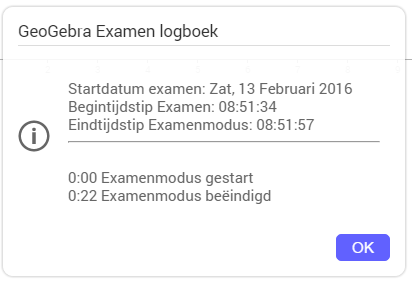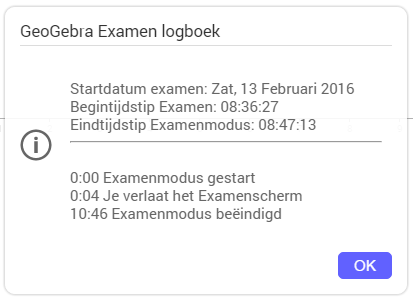Hoe gebruik je de GeoGebra Examenmodus?
Activeer de GeoGebra Examenmodus
- Klik op de
 Menu knop in de rechterbovenhoek van het GeoGebra scherm en open het menu
Menu knop in de rechterbovenhoek van het GeoGebra scherm en open het menu  Bestand.
Bestand.
- Selecteer
 Open de Examenmodus.
Open de Examenmodus.
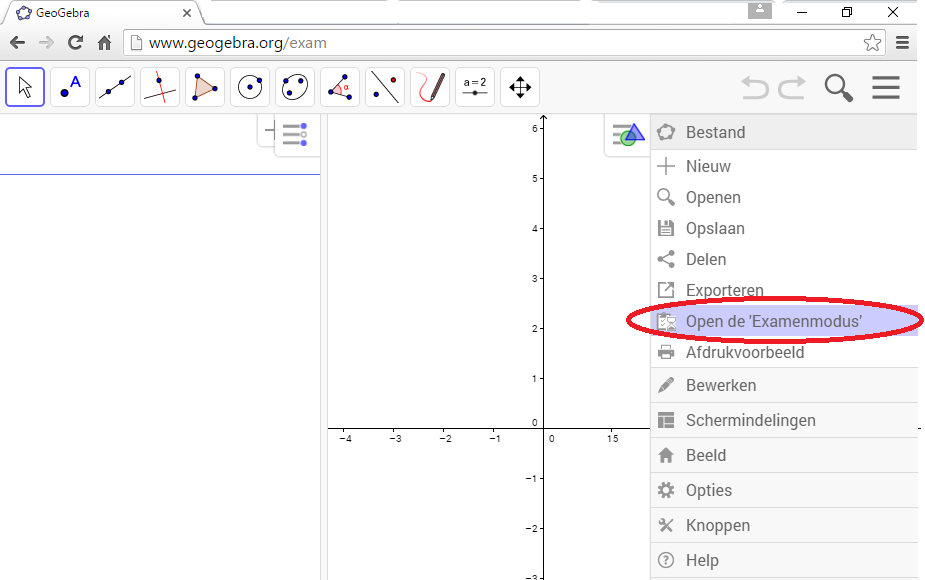
De GeoGebra Examenmodus
Na het selecteren van de Examenmodus verschijnt een dialoogvenster waarin je kunt kan kiezen...
- om alle gebruiksmogelijkheden van GeoGebra wilt gebruiken (standaardinstelling).
- om het GeoGebra CAS venster te deactiveren.
- om het 3D tekenvenster te deactiveren.
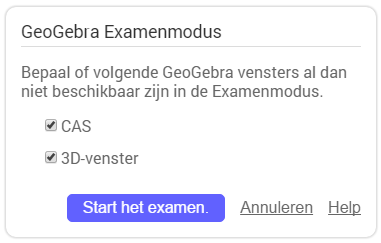

Start het examen
Selecteer de knop Start het examen om de GeoGebra Examenmodus schermvullend te activeren en de Examenklok te starten.
Opmerking: Wanneer je reeds in het GeoGebra scherm wekte voor het starten van de GeoGebra Examenmodus, wordt je gevraagd of je je werk wil opslaan. Noteer dat je geen bestanden kan opslaan wanneer de Examenmodus actief is.
De GeoGebra Examenmodus afsluiten
Bij het beëindigen van het examen kan je de Examenmodus afsluiten via het menu  Bestand. Selecteer
Bestand. Selecteer  Examenmodus afsluiten en bevestig door in het dialoogvenster te klikken op de knop Afsluiten.
Examenmodus afsluiten en bevestig door in het dialoogvenster te klikken op de knop Afsluiten.
 Bestand. Selecteer
Bestand. Selecteer  Examenmodus afsluiten en bevestig door in het dialoogvenster te klikken op de knop Afsluiten.
Examenmodus afsluiten en bevestig door in het dialoogvenster te klikken op de knop Afsluiten.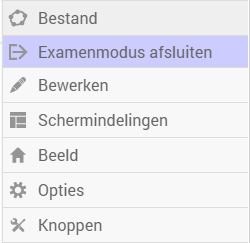
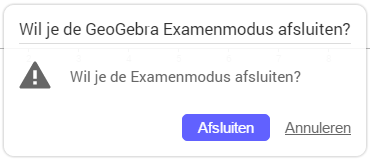
Het GeoGebra Examen logboek
Je kunt het GeoGebra Examen logboek steeds bekijken door in de kopbalk het icoon  te selecteren.
Het Examen logboek toont volgende informatie:
te selecteren.
Het Examen logboek toont volgende informatie:
 te selecteren.
Het Examen logboek toont volgende informatie:
te selecteren.
Het Examen logboek toont volgende informatie:
- startdatum en -tijdstip van het examen
- aanpassing van het Examenvenster
- details van de klok
- Eindtijdstip van het examen